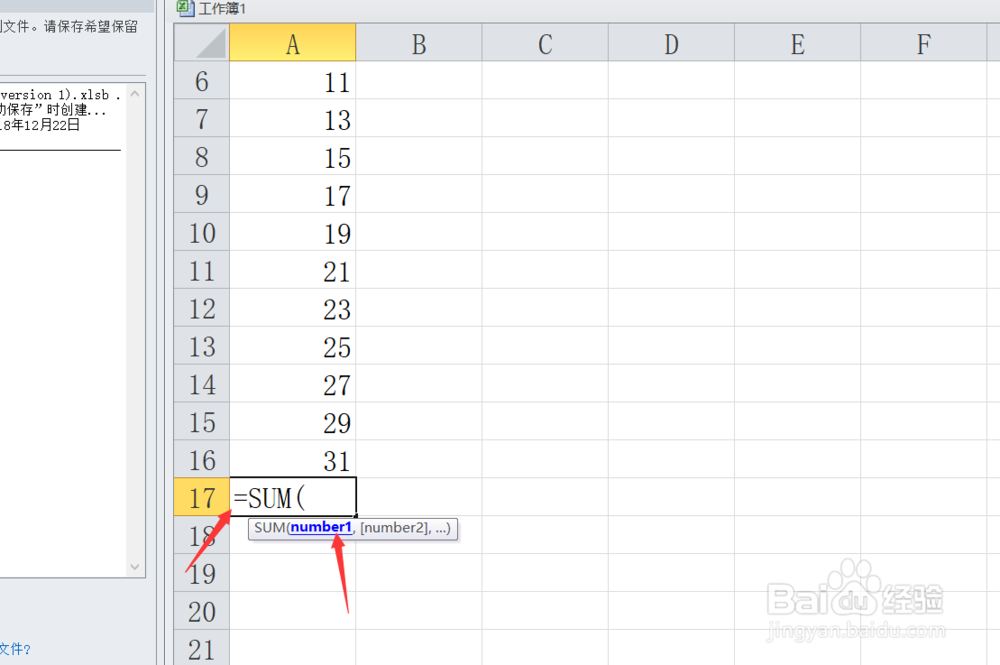Excel如何插入函数教程、使用函数
1、首先我们打开一个Excel软件,新建一个空白表格,为了方便演示,我们在空白表格中输入一些数值型数据,如下图所示。
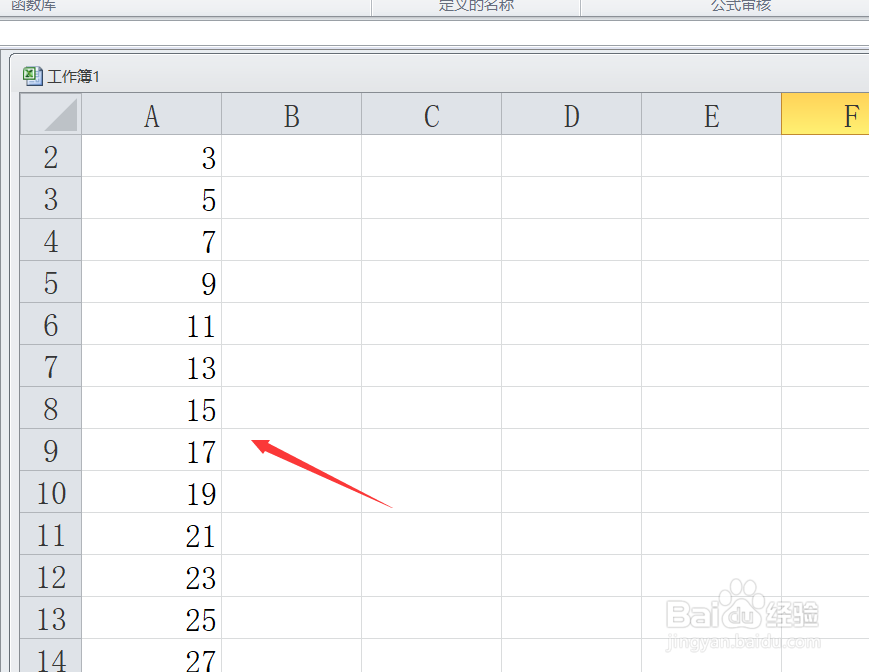
3、首先第一个我们在一个单元格输入等于号之后,点击搜索函数,搜索函数为“求和”,然后点击转到,下方就出现了一些求和常用的函数,如下图所示。

4、点击转到之后,我们点击选择类别,可以看到推荐的函数,包括常用函数全部函数,财务函数等,如下图所示。
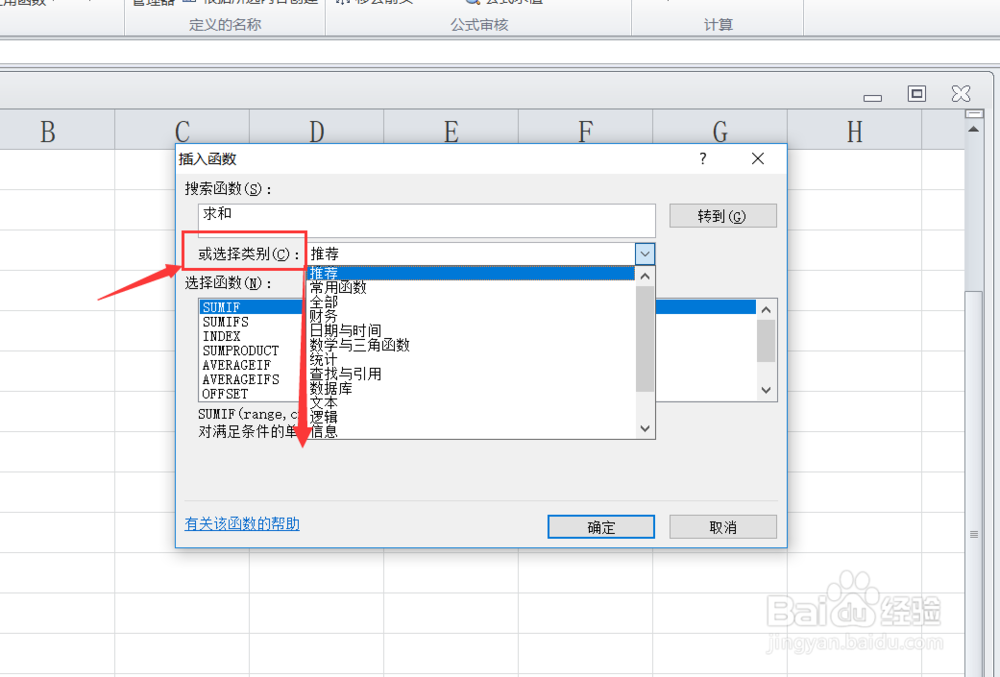
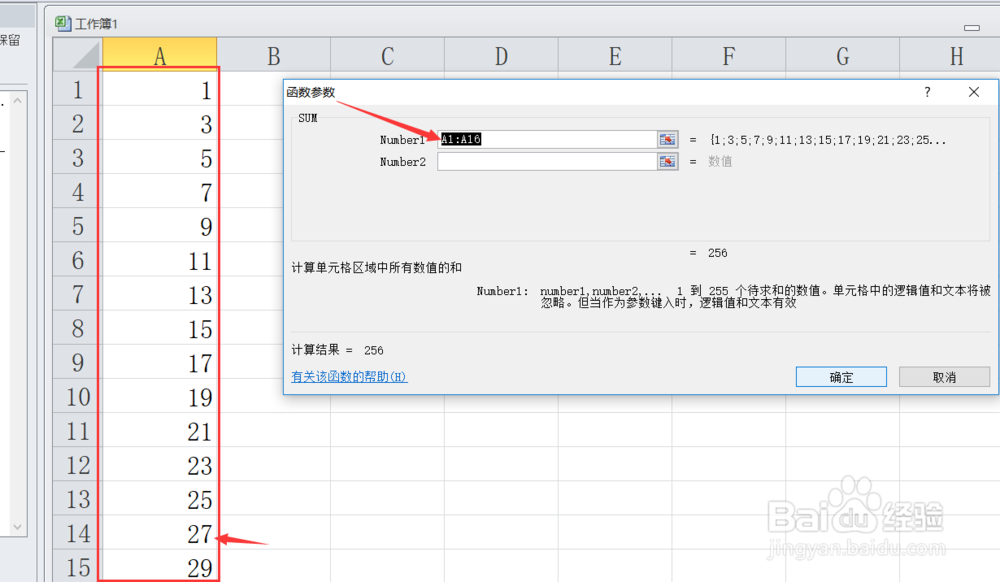
7、当然,我们也可以直接选中一个单元格,在单元格下方输入等于号,然后在输入sum就可以直接进行求和运算了,如下图所示。